Missä on BSOD-lokitiedoston sijainti Windows 11/10:ssä?
Kun Blue Screen of Death -virhe ilmenee, Windows näyttää tiedot ja koodin lyhyen aikaa ja käynnistää tietokoneen uudelleen. Jopa joskus Windows käynnistyy uudelleen niin nopeasti, että käyttäjät eivät pysty muistiin virhekoodia. Tällaisissa tilanteissa BSOD- lokitiedostot voivat auttaa. Tässä viestissä näytämme sinulle, how to find and view BSOD log files in Windows 11/10 .
Windows tallentaa jokaisen BSOD -virheen tiedot tiettyyn paikkaan. Näitä tietoja kutsutaan BSOD -lokiksi , ja ne ovat saatavilla BSOD - lokitiedostoissa. Windows 11/10:ssä on sisäänrakennettu lokitiedostojen katselutyökalu, Event Viewer . Event Viewer ei vain luettele kaikkia BSOD -virhelokeja, vaan tarjoaa käyttäjille myös vianmääritysoppaan virheen ratkaisemiseksi.
Windows BSOD -lokitiedoston sijainti
Noudata alla lueteltuja ohjeita tarkastellaksesi BSOD - lokeja Event Viewerissa(Event Viewer) .
1] Kirjoita " Event Viewer " Windowsin(Windows) hakukenttään ja käynnistä sovellus napsauttamalla sitä.
2] Jos haluat tarkastella BSOD - virhelokeja, sinun on luotava suodatin. Tätä varten siirry kohtaan " Action > Create Custom View ".
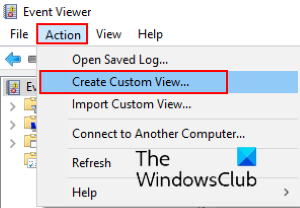
3] Varmista Luo mukautettu näkymä(Create Custom View) -ikkunassa, että olet Suodatin(Filter) - välilehden alla. Valitse aika, jolloin olet havainnut Blue Screen of Death -virheen järjestelmässäsi " Kirjattu(Logged) " -pudotusvalikosta. Jos tiedät BSOD - virheen tarkan päivämäärän ja kellonajan, voit valita Mukautettu(Custom) alue -vaihtoehdon.
Minun tapauksessani en tiennyt virheen päivämäärää ja kellonaikaa. Tästä syystä jätin asetuksen oletusasetukseksi " Aina tahansa(Any time) ".
4] Valitse nyt valintaruutu " Virhe(Error) " Tapahtumataso(Event) -osiossa ja valitse " Lokin mukaan(By log) " -valintanappi. Napsauta sen jälkeen avattavaa Tapahtumalokit(Event) -valikkoa ja laajenna Windows Lokit(Windows Logs) -osio. Täällä sinun on valittava seuraavat valintaruudut:
- Sovellus
- Turvallisuus
- Järjestelmä
Kun olet valmis, napsauta OK.
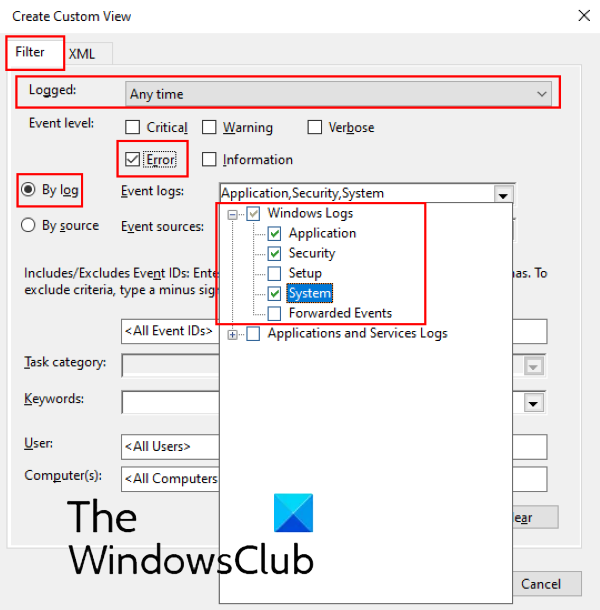
5] Sen jälkeen avautuu uusi ikkuna, johon sinun on syötettävä luomasi suodattimen nimi ja napsauttamalla OK tallentaaksesi sen.
Tallensin sen nimellä System Error Logs . Voit tarkastella sitä vasemman paneelin " Mukautetut näkymät " -osiossa.(Custom Views)
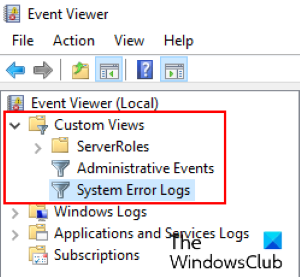
6] Kun olet valinnut juuri luomasi suodattimen, voit tarkastella kaikkia järjestelmävirhelokeja Event Viewerin(Event Viewer) keskipaneelissa . Jos haluat tarkastella BSOD - lokia, sinun on löydettävä virhe lähteestä " BugCheck ".
Napsauta nyt " Lähde(Source) " järjestääksesi kaikki sen alla olevat merkinnät aakkosjärjestyksessä. Tämä helpottaa BugCheck- merkinnän löytämistä.
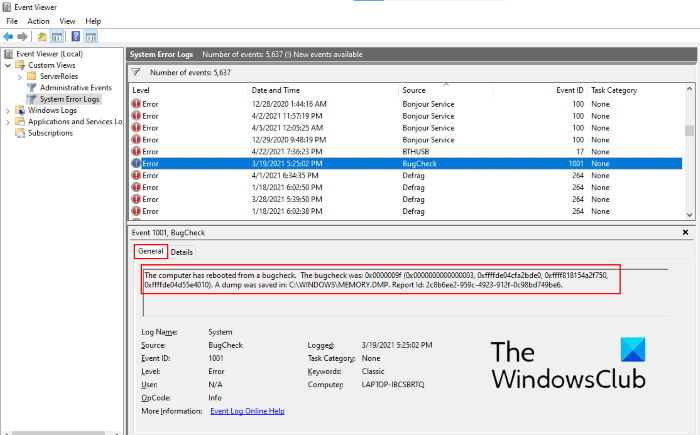
" Yleiset(General) " -välilehdellä voit tarkastella virhekoodia. Napsauta(Click) " Tiedot(Details) " -välilehteä saadaksesi lisätietoja virheestä.
Yleiset(General) -välilehden viesti " Tietokone on käynnistetty uudelleen BugCheckistä(The computer has rebooted from a BugCheck) " osoittaa, että tämä on BSOD - virhe.
Nyt voit helposti löytää BSOD-virheet ja tehdä niiden vianmäärityksen.
VINKKI(TIP) : Voit myös käyttää BlueScreenView'ta(BlueScreenView) . Se on käyttäjälähtöinen apuohjelma, joka tarkistaa automaattisesti kaikki minidump-tiedostot, jotka on luotu BSOD - kaatumisen jälkeen, yhdeksi taulukoksi. BlueScreenView antaa jokaisesta kaatumistilanteesta tietoja kolarin aikana ladatusta ajurista ja muita kaatumistietoja ongelmien vianmäärityksen helpottamiseksi ja epäiltyjen ongelmallisten ajurien löytämiseksi.
Lue seuraavaksi(Read next) : ChkDsk-tulosten löytäminen Event Viewerin lokeista(How to find ChkDsk results in Event Viewer logs) .
Related posts
Korjaa Klif.sys Blue Screen -virhe Windows 11/10:ssä
Kuinka korjata Orange Screen of Death Windows 11/10:ssä
SESSION_HAS_VALID_POOL_ON_EXIT Blue Screen Windows 11/10:ssä
Korjaa JÄRJESTELMÄPALVELUN POIKKEUS Blue Screen Windows 11/10:ssä
Kernel Security Check Failure -virhe Windows 11/10:ssä
ODOTTAMATON KERNEL MODE TRAP -virhe Windows 11/10:ssä
Korjaa WDF_VIOLATION Blue Screen -virhe Windows 11/10:ssä
KERNEL_MODE_HEAP_CORRUPTION Sininen näyttö Windows 11/10:ssä
BlueScreenView:n käyttäminen Windows 11/10:ssä
Event Viewer puuttuu Windows 11/10:stä
Korjaa VIDEO_DXGKRNL_FATAL_ERROR Windows 11/10:ssä
SYSTEM_SERVICE_EXCEPTION (ks.sys) BSOD-virhe Windows 11/10:ssä
Event Viewerin lokit puuttuvat Windows 11/10:stä
DPC_WATCHDOG_VIOLATION Sininen näyttö Windows 11/10:ssä
Blue Screen of Death BSOD käynnistyy uudelleen liian nopeasti Windowsissa?
Korjaa Windows Update -virhekoodi 0x8007025D-0x2000C
Korjaa c000021A kohtalokas järjestelmävirhe Windows 11/10:ssä
Ilmaiset Fake Blue Screen of Death -generaattorisovellukset Windows 10:lle
Mitä tämä Windowsin virheilmoitus tarkoittaa?
Korjaa EVENT TRACING FATAL ERROR Sinisen näytön virhe Windows PC:ssä
